أثناء العمل على جهاز كمبيوتر ، يصل المستخدم إلى موارد مختلفة ، ويقوم بتثبيت البرامج والملفات وإزالتها. أثناء العمل ، هناك دائمًا ملفات غير مستخدمة أو مؤقتة لا يحتاجها المستخدم حقًا. تشغل مساحة ، وتؤثر على سرعة التطبيقات. يمكنك جعل البرامج يتم تحميلها بشكل أسرع إذا قمت بترتيب الأشياء على الأقراص المحلية. مايكروسوفت ويندوز لديها أدواتها الخاصة لهذا الغرض.
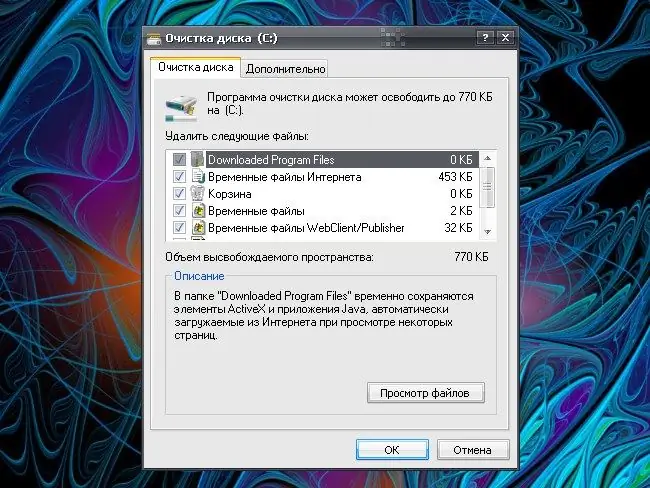
تعليمات
الخطوة 1
قم بتشغيل البرنامج لتحرير مساحة على القرص. لاستدعاء معالج تنظيف القرص ، حدد كافة البرامج من قائمة ابدأ ، ثم البرامج الملحقة ، وأدوات النظام ، وتنظيف القرص. سيتم فتح مربع حوار "تحديد قرص" جديد.
الخطوة 2
يمكنك تسميته بطريقة أخرى: حدد الأمر "تشغيل" من قائمة "ابدأ". في الحقل الحر للنافذة التي تظهر ، أدخل cleanmgr بدون مسافات أو علامات اقتباس أو أحرف إضافية أخرى قابلة للطباعة. اضغط على زر موافق أو مفتاح Enter بلوحة المفاتيح. خيار آخر: من خلال قائمة "ابدأ" ، افتح "لوحة التحكم" ، في فئة "الأداء والصيانة" ، حدد المهمة "تحرير مساحة القرص".
الخطوه 3
في مربع الحوار "تحديد القرص" الذي يفتح ، استخدم القائمة المنسدلة لتحديد القرص الذي تريد تنظيفه ، ثم انقر فوق "موافق". انتظر حتى يحدد معالج التنظيف مقدار المساحة التي يمكنك تحريرها ويعرض لك جميع البيانات في نافذة تنظيف القرص الجديدة. قم بتمييز جميع الحقول المطلوبة بعلامة ، وانقر فوق الزر "موافق" ، وقم بتأكيد الأمر وانتظر حتى تتم إزالة المكونات المحددة.
الخطوة 4
برنامج نظام آخر يساعد التطبيقات على التمهيد بشكل أسرع وتشغيلها بكفاءة أكبر هو إلغاء تجزئة القرص ، أي أنه يجمع أجزاء منفصلة من المجلدات والملفات في كل واحد ، وبالتالي تحرير مساحة على القرص المحلي. لبدء تشغيل أداة إلغاء تجزئة القرص ، حدد الأوامر التالية من قائمة "ابدأ": "كافة البرامج" ، "الملحقات" ، "أدوات النظام" ، "أداة إلغاء تجزئة القرص".
الخطوة الخامسة
طريقة أخرى: من قائمة ابدأ ، اتصل بأمر التشغيل وأدخل أمر إلغاء التجزئة في الحقل بدون مسافات وعلامات اقتباس. انقر فوق "موافق" أو اضغط على Enter. في نافذة "إلغاء تجزئة القرص" التي تفتح ، حدد القرص المحلي المطلوب وانقر على زر "إلغاء التجزئة". انتظر حتى ينتهي تشغيل التطبيق.






